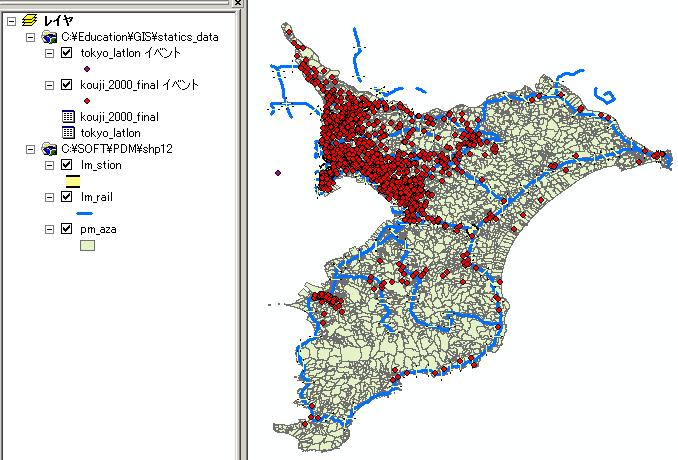
「千葉県の統計データの処理・表示」のページで作成された 「kouji_2000_final.dbf」「tokyo_latlon.dbf」も含めて、下記のデータを ArcMap上で開いてください。
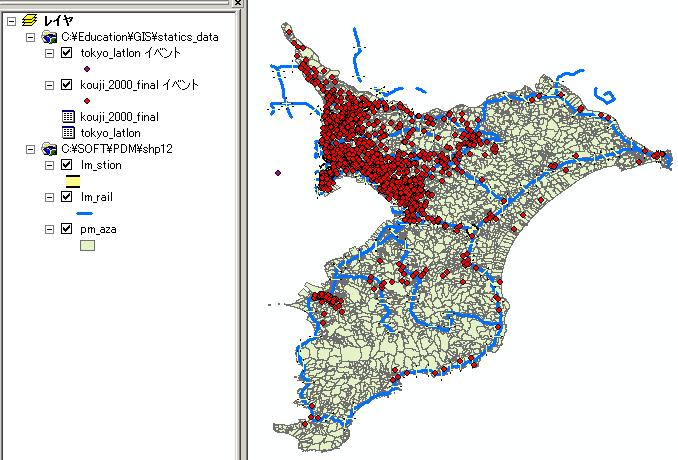
下記の画像のように、「kouji_2000_finalイベント」に対して、右クリックの後、 「テーブル結合」を指定しましょう。
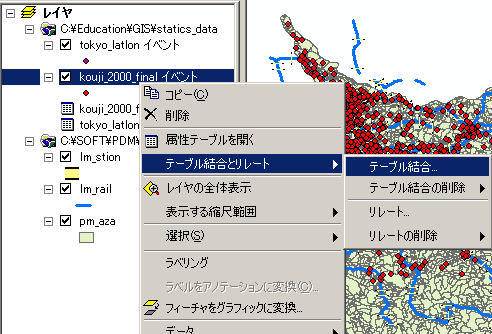
すると、下の画像のようなボックスが現れます。ここで下記のように、 「空間的位置関係に基づき、他のレイヤからテーブルデータを結合」を 指定し、結合するためのレイヤとして 「tokyo_latlonイベント」を指定します。 その他の項目も下記のように設定します。そうすると、各ポイントから東京駅ま での直線距離が計算されます。
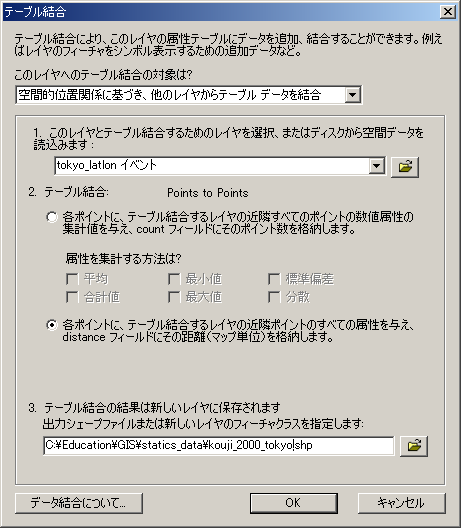
その結果、作成された「kouji_2000_tokyo.shp」というレイヤの属性テーブルを 確認すると、下の画像のように「距離」という フィールドが作成されていることがわかります。これが東京駅までの距離ですが、 元々のデータが度の単位で作成されていましたので、この距離の単位も度です。
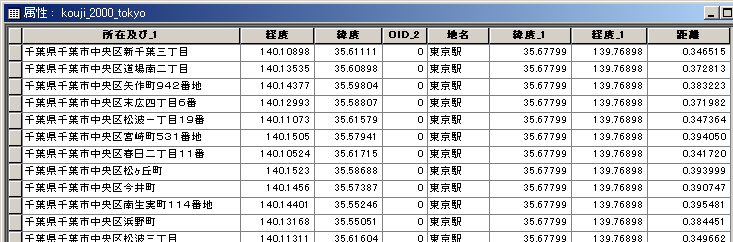
今度は各ポイントデータから最寄駅までの距離を計算しますが、この手順は東京 駅までの距離を求めるものと全く同じです。「kouji_2000_finalイベント」に 対して、右クリックして「テーブルの結合」を指定します。
すると、再度下記のようなボックスが現れますが、今度はテーブル結合するため のレイヤを「lm_stion」と指定します。また、出力先のファイル名を 「kouji_2000_stion.shp」と入力します。
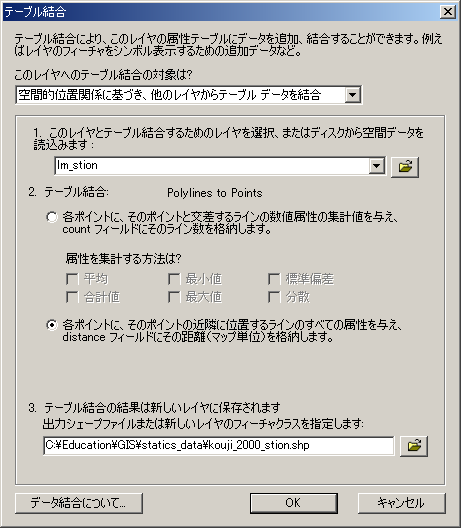
実行の結果、「kouji_2000_stion.shp」の属性テーブルを開くと、下記のように 最寄駅名や路線、最寄駅までの距離が入っています。東京駅までの距離と同様、 距離の単位は度です。
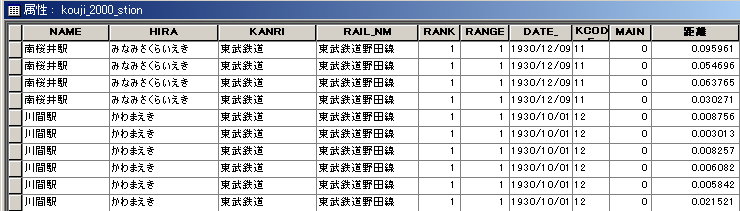
上記では別々のファイルに、東京駅までの距離のデータと、 最寄駅までの距離のデータを追加する形となりました。ここでは、その両者の テーブルを結合して、両距離を一つのテーブルに入れます。
「kouji_2000_tokyo」で右クリックし、「テーブルの結合」を選択します。 今度は、下記のように、 「テーブルの属性を結合」 を選びます。そして、テーブル結合に利用するフィールドを2箇所指定す る必要がありますが、両方とも「FID」と指定します。
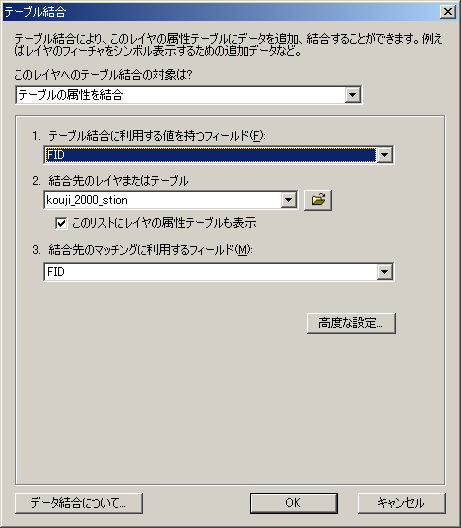
この結果、「kouji_2000_tokyo」の属性テーブルには、 東京駅までの距離と最寄駅までの距離が両方とも納められています。 自分自身で確認してみましょう。
以上で、東京駅や最寄り駅までの距離を計算することができました。 ここまでは単に距離を計算させただけです。これまでに勉強した 回帰分析を行かして、距離と地価の関係を探ってみましょう。以下に課題を 用意しています。